Pytanie
Problem: Jak zmienić obraz konta użytkownika w systemie Windows 10?
Cześć. Powiedz mi, jak zmienić obraz konta użytkownika w systemie Windows 10? Nie mogę tego rozgryźć.
Rozwiązany Odpowiedź
Obraz widoczny podczas logowania się do komputerów PC i na górze menu Start jest bezpośrednio powiązany z systemem Windows[1] konto użytkownika. Zwykle jest to określane jako zdjęcie konta użytkownika. Podczas gdy część użytkowników systemu Windows 10 w ogóle nie jest zaniepokojona tym obrazem, inni decydują się na ustawienie obrazu, który byłby znajomy lub odzwierciedlał ich osobowość.
Po ustawieniu obrazu jako konta użytkownika systemu Windows jest on domyślnie synchronizowany ze wszystkimi komputerami, urządzeniami i usługami firmy Microsoft zalogowanymi przez tę samą firmę Microsoft[2] rachunek. Dzięki temu użytkownik, jego współpracownicy, członkowie rodziny i inne osoby mogą zobaczyć, kiedy komputer lub inne urządzenie jest przez Ciebie zalogowane. Wcześniejsze wersje systemu Windows, w tym XP, Vista, 7, 8 i 8.1, używane do automatycznego przypisywania domyślnego obrazu konta, system Windows 10 ustawia ogólną ikonę.
Na szczęście system Windows umożliwia zmianę obrazu konta użytkownika za pomocą zdjęcia zapisanego na urządzeniu, edycję go, zrobienie nowego za pomocą kamery internetowej, a nawet ustawienie klipu wideo. Niestety, ale nie wszyscy ludzie wiedzą, jak to zrobić, dlatego przedstawimy krótki przewodnik wyjaśniający, jak zmienić obraz konta użytkownika w systemie Windows 10.[3]
Istotna informacja:
- Domyślny obraz konta użytkownika jest przechowywany w ukrytym folderze %ProgramData%\\Microsoft\\Zdjęcia konta użytkownika.
- Obraz, którego obecnie używasz jako obraz konta Windows, można znaleźć w C:\\Users\\Public\\Public Account Pictures\\S-1-5-21…….(GUID dla konta użytkownika).
- Zdjęcie, którego używałeś wcześniej, znajduje się w %AppData%\\Microsoft\\Windows\\AccountPictures.
Jak zmienić zdjęcie konta użytkownika w systemie Windows 10?
Aby naprawić uszkodzony system, musisz zakupić licencjonowaną wersję Reimage Reimage.
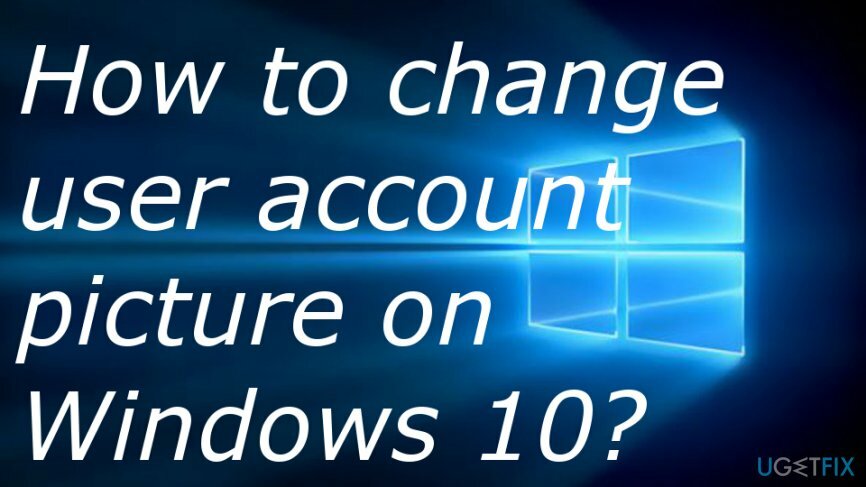
Upewnij się, że jesteś zalogowany na swoim komputerze z systemem Windows
Aby naprawić uszkodzony system, musisz zakupić licencjonowaną wersję Reimage Reimage.
- Kliknij Wygraj klucz i kliknij zdjęcie swojego konta użytkownika lub nazwę konta użytkownika.
- Wybierać Zmień ustawienia konta.
- Przewiń w dół, aby znaleźć swoje aktualne zdjęcie konta użytkownika. Symbol zastępczy powinien być oznaczony jako Twój obrazek. Na dole strony powinieneś zobaczyć Stwórz swoje zdjęcie i dwie możliwości, tj. zrobić nowe zdjęcie za pomocą aparatu lub wyszukać zdjęcie na swoim urządzeniu.
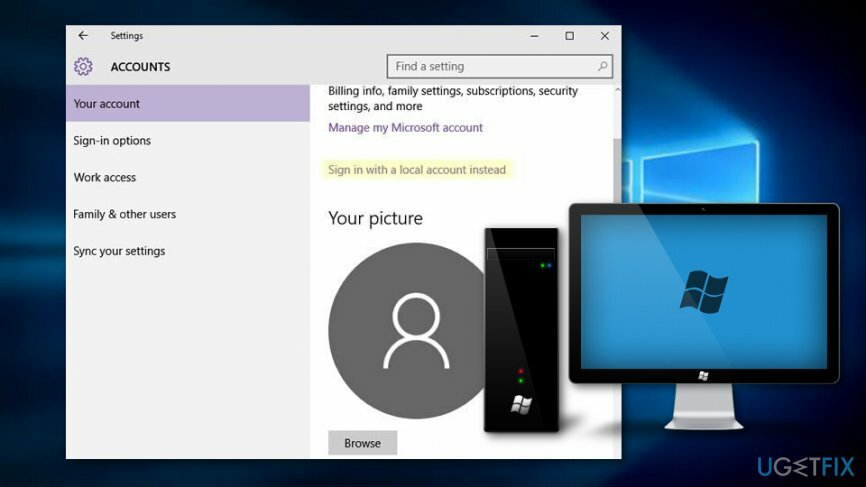
- Jeśli zdecydowałeś się użyć zdjęcia, które jest już zapisane, wybierz Przeglądaj dla jednego i przejdź do folderu, w którym przechowywany jest preferowany obraz.
- Kliknij na zdjęcie, które chcesz wybrać, a następnie wybierz Wybierz zdjęcie.
- Jeśli zdecydujesz się zrobić nowe zdjęcie za pomocą aparatu, wybierz Aparat fotograficzny zamiast Przeglądaj w poszukiwaniu jednej opcji.
- Ta opcja aktywuje przednią kamerę, więc przyjmij pozę i kliknij Zrób zdjęcie przycisk.
- Rozmiar obrazu można zmienić, przeciągając jego rogi, więc ustaw go tak, jak chcesz.
- Po zakończeniu kliknij znacznik wyboru nad zdjęciem i zamknij okno ustawień.
Napraw błędy automatycznie
Zespół ugetfix.com dokłada wszelkich starań, aby pomóc użytkownikom znaleźć najlepsze rozwiązania w celu wyeliminowania ich błędów. Jeśli nie chcesz zmagać się z ręcznymi technikami naprawy, skorzystaj z automatycznego oprogramowania. Wszystkie polecane produkty zostały przetestowane i zatwierdzone przez naszych profesjonalistów. Poniżej wymieniono narzędzia, których możesz użyć do naprawienia błędu:
Oferta
Zrób to teraz!
Pobierz poprawkęSzczęście
Gwarancja
Zrób to teraz!
Pobierz poprawkęSzczęście
Gwarancja
Jeśli nie udało Ci się naprawić błędu za pomocą Reimage, skontaktuj się z naszym zespołem pomocy technicznej w celu uzyskania pomocy. Podaj nam wszystkie szczegóły, które Twoim zdaniem powinniśmy wiedzieć o Twoim problemie.
Ten opatentowany proces naprawy wykorzystuje bazę danych zawierającą 25 milionów komponentów, które mogą zastąpić każdy uszkodzony lub brakujący plik na komputerze użytkownika.
Aby naprawić uszkodzony system, musisz zakupić licencjonowaną wersję Reimage narzędzie do usuwania złośliwego oprogramowania.

Uzyskaj dostęp do treści wideo z ograniczeniami geograficznymi za pomocą VPN
Prywatny dostęp do Internetu to VPN, który może uniemożliwić dostawcom usług internetowych, rząd, a stronom trzecim od śledzenia Twojej sieci i pozwalają zachować całkowitą anonimowość. Oprogramowanie zapewnia dedykowane serwery do torrentowania i przesyłania strumieniowego, zapewniając optymalną wydajność i nie spowalniając działania. Możesz także ominąć ograniczenia geograficzne i przeglądać takie usługi jak Netflix, BBC, Disney+ i inne popularne serwisy streamingowe bez ograniczeń, niezależnie od tego, gdzie się znajdujesz.
Nie płać autorom oprogramowania ransomware – skorzystaj z alternatywnych opcji odzyskiwania danych
Ataki złośliwego oprogramowania, zwłaszcza ransomware, są zdecydowanie największym zagrożeniem dla Twoich zdjęć, filmów, plików służbowych lub szkolnych. Ponieważ cyberprzestępcy używają solidnego algorytmu szyfrowania do blokowania danych, nie można go już używać, dopóki nie zostanie zapłacony okup w bitcoinach. Zamiast płacić hakerom, powinieneś najpierw spróbować użyć alternatywy powrót do zdrowia metody, które mogą pomóc w odzyskaniu przynajmniej części utraconych danych. W przeciwnym razie możesz również stracić pieniądze wraz z plikami. Jedno z najlepszych narzędzi, które może przywrócić przynajmniej część zaszyfrowanych plików – Odzyskiwanie danych Pro.